笔记本win10不显示桌面图标怎么办呢?很多小伙伴不知道怎么操作吧,是什么导致桌面不显示了呢?没有来桌面,感觉不适应啊.下面小白和大家分享下win10开机后桌面无响应的修复方法.
几天前小白我收到一个用户的求助信息 , 反馈自己电脑win10开机后桌面无响应的情况 , 询问小白如何解决它 , 其实解决方法挺简单的 , 下面小白教大家应对方法 , 一起学习下吧~
1、首先右击开始菜单-运行 , 输入regedit , 点击确定 。
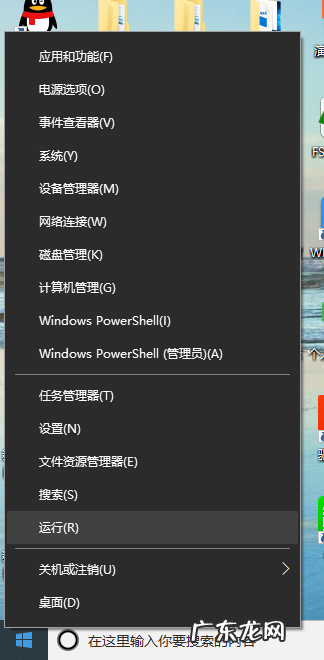
文章插图
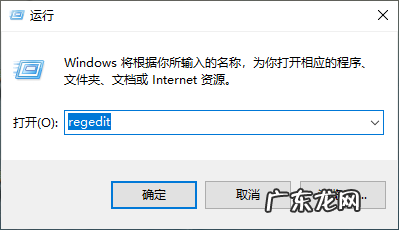
文章插图
2、进入后依次展开HKEY_CURRENT_USERSoftwareMicrosoftWindowsCurrentVersionPolicesExlorer 。

文章插图
【电脑桌面没有图标了怎么办 笔记本win10不显示桌面图标怎么办】3、点击Exlorer后 , 点击右边的Nodesktop , 将数值数据“1”修改为“0” , 最后点击确定即可 。
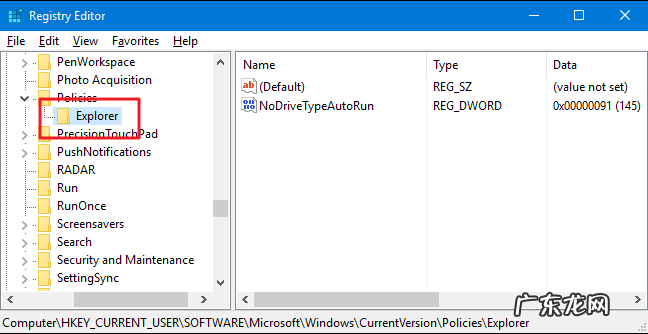
文章插图
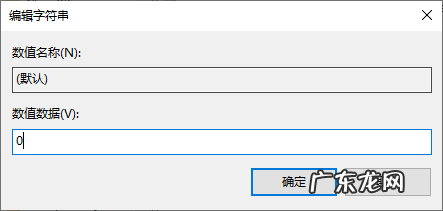
文章插图
以上内容就是笔记本win10不显示桌面图标怎么办的应对方法 , 希望能够帮助到广大的用户们 , 谢谢阅读~
- 对眼睛最好的电脑屏幕保护色 win10系统眼睛保护色怎么操作
- win10看不到共享的电脑 win10看不到共享电脑怎么办
- 苹果电脑装windows系统 哪里可以进行win10系统下载
- 淘宝代拍有没有风险?代拍怎么操作?
- 网络重置后以太网没了 win10没有wifi只有以太网怎么解决
- 电脑未检测到正确的网络适配器 win10未检测到正确的适配器怎么办
- 描写婚礼的场景描写 描写婚礼的场景
- 形容婚礼现场美的词语 婚礼现场词语
- 联想电脑安装了谷歌不能用 谷歌win10用不了怎么办
- win10清除保护历史记录 win10电脑使用记录怎么清除
特别声明:本站内容均来自网友提供或互联网,仅供参考,请勿用于商业和其他非法用途。如果侵犯了您的权益请与我们联系,我们将在24小时内删除。
